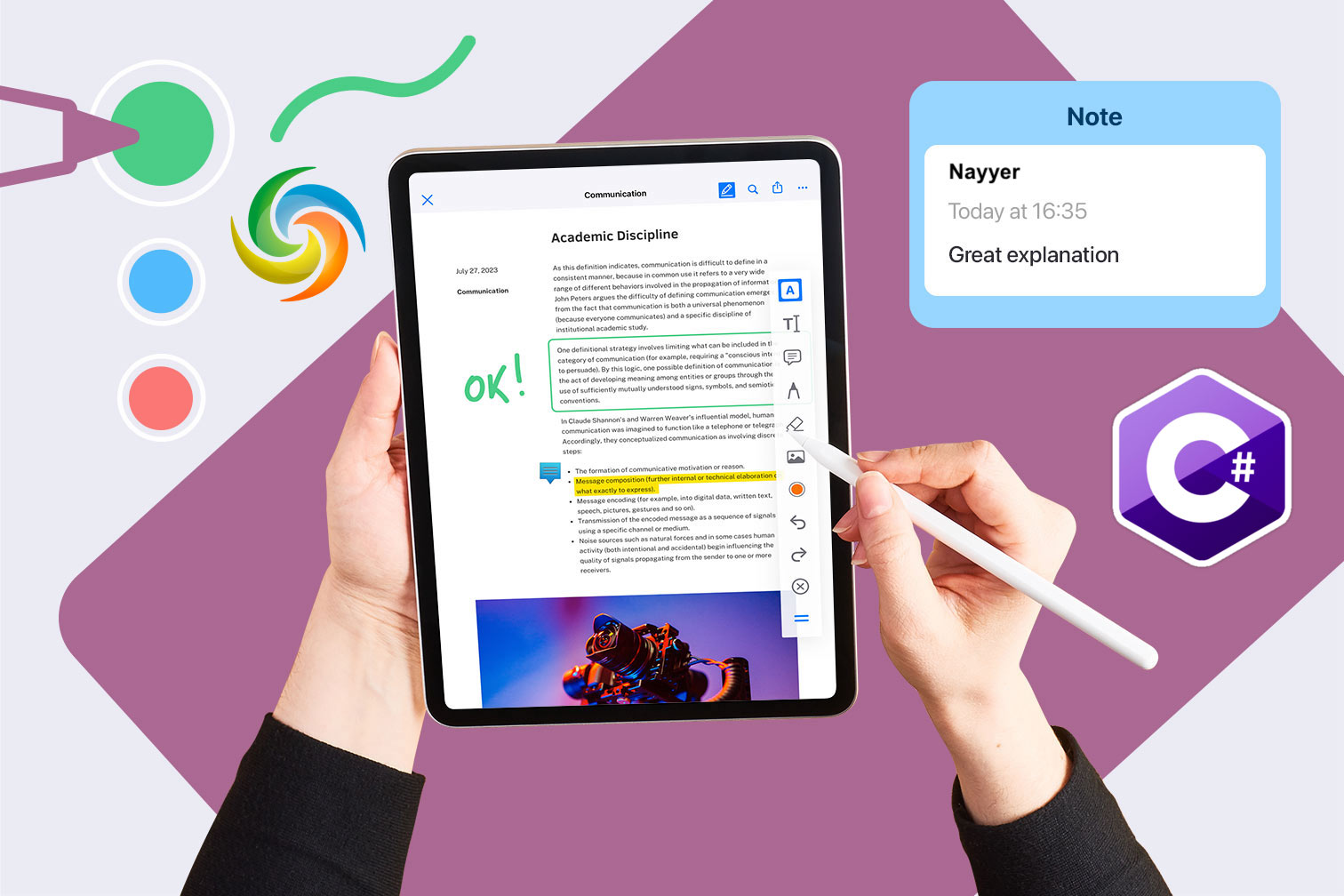
Дадавайце каментарыі да дакументаў Word з дапамогай C# .NET
Анатаванне дакумента з’яўляецца важнай часткай супрацоўніцтва і зносін у многіх галінах. Гэта дазваляе карыстальнікам даваць водгукі, прапановы і каментарыі да дакумента, якімі можна лёгка падзяліцца з іншымі. Тым не менш, Microsoft Word прапануе некалькі інструментаў анатавання, такіх як каментарыі, адсочванне змяненняў і даданне нататак, каб дапамагчы карыстальнікам даваць водгукі і сумесна працаваць над дакументам. Тым не менш, у гэтым паведамленні ў блогу мы даведаемся, як анатаваць [дакументы Word] (https://docs.fileformat.com/word-processing/docx/) з дапамогай .NET Cloud SDK, каб карыстальнікам было прасцей мець зносіны і супрацоўнічаць над дакументамі.
- REST API для дадання каментарыяў Word
- Дадайце анатацыю дакумента Word з дапамогай C#
- Дадайце каментарыі да дакумента Word з дапамогай каманд cURL
REST API для дадання каментарыяў Word
Выкарыстоўваючы Aspose.Words Cloud SDK для .NET, вы можаце лёгка праграмна дадаваць каментарыі, адказы і анатацыі ў дакумент Word з дапамогай мовы C#. SDK забяспечвае поўны набор REST API для працы з дакументамі Word і падтрымлівае ўсе асноўныя фарматы дакументаў, у тым ліку DOC, DOCX, [RTF](https ://docs.fileformat.com/word-processing/rtf/), і многае іншае. Цяпер з дапамогай гэтага SDK вы можаце палепшыць свой працоўны працэс і працэс сумеснай працы, лёгка і эфектыўна дадаючы анатацыі, каментарыі і іншыя элементы агляду ў свае дакументы Word.
Каб выкарыстоўваць SDK, знайдзіце Aspose.Words-Cloud у менеджэры пакетаў NuGet і націсніце кнопку «Дадаць пакет», каб дадаць спасылку на SDK у праект .NET.
Заўвага: каб атрымаць доступ да REST API, вам неабходна зарэгістравацца і атрымаць асабістыя ўліковыя дадзеныя. Калі ласка, праглядзіце кіраўніцтва Кароткі старт, каб атрымаць адпаведную інфармацыю.
Дадаць анатацыю дакумента Word з дапамогай C#
Калі ласка, паспрабуйце выкарыстоўваць наступны фрагмент кода, каб дадаць анатацыю дакумента Word з дапамогай .NET Cloud SDK.
// Каб атрымаць поўныя прыклады і файлы даных, перайдзіце па спасылцы
https://github.com/aspose-words-cloud/aspose-words-cloud-dotnet
// Атрымайце ўліковыя дадзеныя кліента з https://dashboard.aspose.cloud/
string clientSecret = "7f098199230fc5f2175d494d48f2077c";
string clientID = "ee170169-ca49-49a4-87b7-0e2ff815ea6e";
// стварыць аб'ект канфігурацыі, выкарыстоўваючы дадзеныя ClinetID і Client Secret
var config = new Aspose.Words.Cloud.Sdk.Configuration { ClientId = clientID, ClientSecret = clientSecret };
// ініцыялізаваць асобнік WordsApi
var wordsApi = new WordsApi(config);
string firstDocument = "input-sample-1.docx";
// прачытаць змесціва першага дакумента Word з лакальнага дыска
var firstFile = System.IO.File.OpenRead(firstDocument);
try
{
var requestCommentRangeStartNode = new NodeLink()
{
NodeId = "0.6.5.3"
};
var requestCommentRangeStart = new DocumentPosition()
{
Node = requestCommentRangeStartNode,
Offset = 0
};
var requestCommentRangeEndNode = new NodeLink()
{
NodeId = "0.6.5.3"
};
var requestCommentRangeEnd = new DocumentPosition()
{
Node = requestCommentRangeEndNode,
Offset = 0
};
var requestComment = new CommentInsert()
{
RangeStart = requestCommentRangeStart,
RangeEnd = requestCommentRangeEnd,
Initial = "NS",
Author = "Nayyer Shahbaz",
Text = "Second Revisions..."
};
var insertRequest = new InsertCommentOnlineRequest(firstFile, requestComment, destFileName: "Commented.docx");
var response = wordsApi.InsertCommentOnline(insertRequest);
if (response != null && response.Equals("OK"))
{
Console.WriteLine("Word Document Annotation added successfully!");
}
}
catch(Exception ex)
{
// любое выключэнне ў працэсе анатавання дакумента
Console.Write(ex);
}
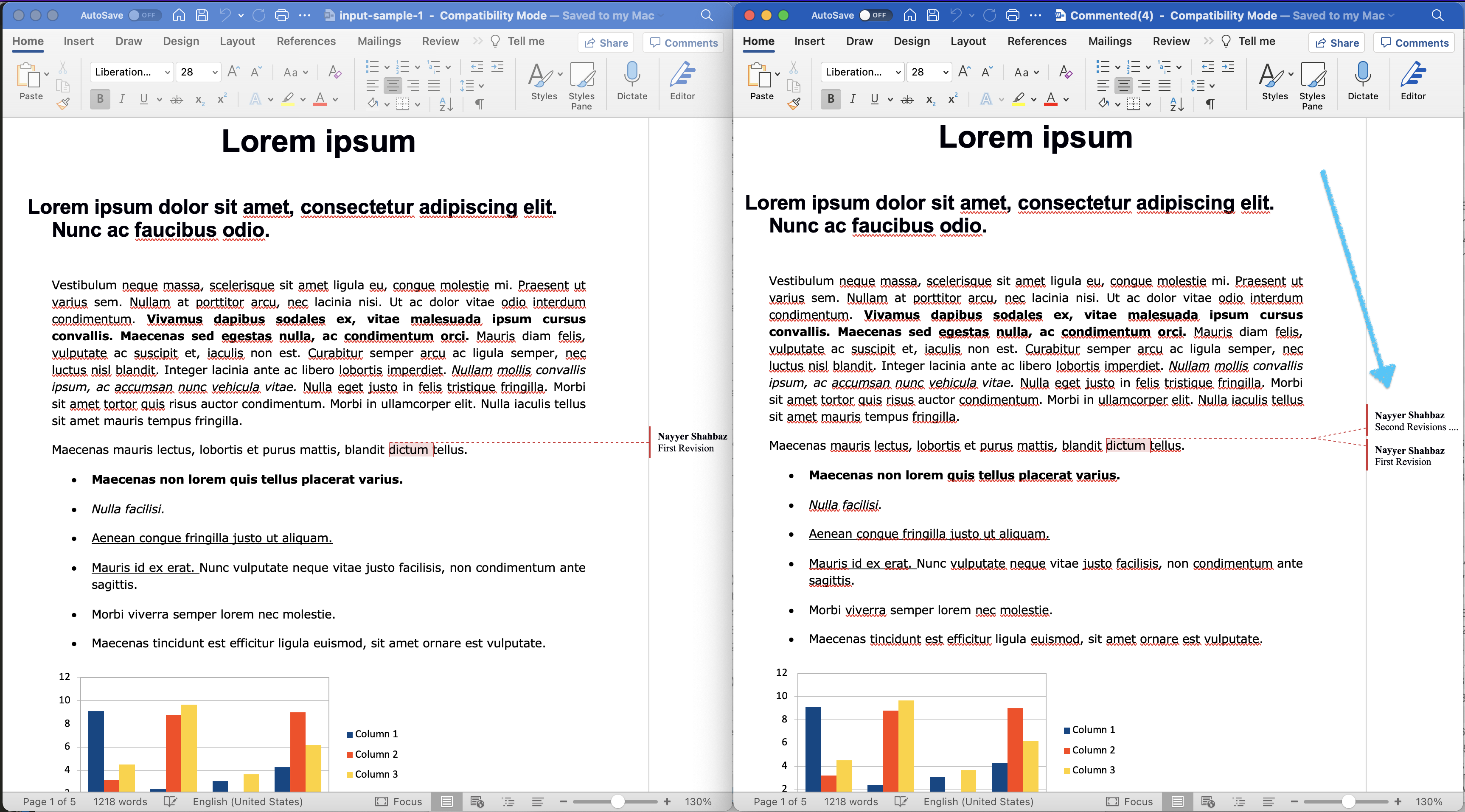
Малюнак: - Папярэдні прагляд анатацыі дакумента Word з дапамогай REST API.
// create configuration object using ClientID and Client Secret details
var config = new Configuration { ClientId = clientID, ClientSecret = clientSecret };
// initialize WordsApi instance
var wordsApi = new WordsApi(config);
Стварыце аб’ект WordsApi, выкарыстоўваючы персаналізаваныя ўліковыя даныя кліента.
var firstFile = System.IO.File.OpenRead(firstDocument);
Чытанне змесціва ўваходнага дакумента Word з лакальнага дыска.
var requestCommentRangeStartNode = new NodeLink()
{
NodeId = "0.6.5.3"
};
Стварыце аб’ект NodeLink з вызначэннем NodeId для анатацыі. Паўтарыце гэты працэс для асобнікаў CommentRangeStartNode і CommentRangeEndNode.
var requestComment = new CommentInsert()
{
RangeStart = requestCommentRangeStart,
RangeEnd = requestCommentRangeEnd,
Initial = "NS",
Author = "Nayyer Shahbaz",
Text = "Second Revisions..."
};
Стварыце асобнік CommentInsert, дзе мы паказваем такія дэталі, як ініцыялы, імя аўтара і змест каментарыя/анатацыі.
var insertRequest = new InsertCommentOnlineRequest(firstFile, requestComment, destFileName: "Commented.docx");
Цяпер стварыце аб’ект InsertCommentOnlineRequest, куды мы перадаем змесціва ўваходнага дакумента Word, аб’ект CommentInsert і назву выніковага дакумента Word.
var response = wordsApi.InsertCommentOnline(insertRequest);
Нарэшце, выклічце метад InsertCommentOnline(…), каб уставіць каментар у дакумент Word ва ўказаным вузле.
Узоры файлаў, якія выкарыстоўваюцца ў прыведзеным вышэй прыкладзе, можна загрузіць з input-sample-1.docx і Commented.docx.
Дадайце каментарыі да дакумента Word з дапамогай каманд cURL
Мы разумеем, што даданне анатацый або каментарыяў да дакументаў Word з дапамогай каманд cURL можа быць вельмі карысным, паколькі гэта забяспечвае праграмны спосаб масавага дадання анатацый або дазваляе інтэграваць гэтыя функцыі ў існуючыя працоўныя працэсы. З дапамогай Aspose.Words Cloud API і каманд cURL даданне каментарыяў у дакумент Word можа быць выканана з дапамогай серыі выклікаў API. Гэта прадугледжвае адпраўку запытаў у Aspose.Words Cloud API з адпаведнымі параметрамі, такімі як файл дакумента, месцазнаходжанне, тэкст і інфармацыя аб аўтары, каб стварыць каментар.
Першым крокам з’яўляецца атрыманне accessToken шляхам адпраўкі запыту POST з інфармацыяй аб SID і ключы праграмы. Калі ласка, выканайце наступную каманду:
curl -v "https://api.aspose.cloud/connect/token" \
-X POST \
-d "grant_type=client_credentials&client_id=ee170169-ca49-49a4-87b7-0e2ff815ea6e&client_secret=7f098199230fc5f2175d494d48f2077c" \
-H "Content-Type: application/x-www-form-urlencoded" \
-H "Accept: application/json"
Калі ў нас будзе accessToken, калі ласка, выканайце наступную каманду, каб уставіць анатацыю ў дакумент Word.
curl -v "https://api.aspose.cloud/v4.0/words/{inputWordFile}/comments?destFileName={resultantFile}&revisionAuthor=Nayyer%20Shahbaz" \
-X POST \
-H "accept: application/json" \
-H "Authorization: Bearer {accessToken}" \
-H "Content-Type: application/json" \
-d "{ \"RangeStart\": { \"Node\": { \"link\": { \"Href\":\"http://api.aspose.cloud/v4.0/words/input-sample-1.docx/sections/0/body/paragraphs/5/runs/2\", \"Rel\": \"self\" }, \"NodeId\": \"0.6.5.3\",\"Text\": \"dictum\", }, \"Offset\": 0 }, \"RangeEnd\": { \"Node\": { \"link\": { \"Href\": \"http://api.aspose.cloud/v4.0/words/input-sample-1.docx/sections/0/body/paragraphs/5/runs/2\", \"Rel\": \"self\", }, \"NodeId\": \"0.6.5.3\",\"Text\": \"dictum\", }, \"Offset\": 0 }, \"Author\": \"Nayyer Shahbaz\", \"Initial\": \"NS\", \"DateTime\": \"2023-04-28T12:52:50.108Z\", \"Text\": \"Second Revisions ....\"}"
Замяніце
{inputWordFile}на назву ўваходнага дакумента Word (ужо даступнага ў Воблачным сховішчы),{accessToken}на токен доступу JWT, згенераваны вышэй, і{resultantFile}на назву выніковага дакумента Word, які змяшчае новую анатацыю .
Заключэнне
У заключэнне, даданне анатацый і каментарыяў да дакументаў Word можа быць карыснай функцыяй для сумеснага рэдагавання і прагляду. З дапамогай каманд Aspose.Words Cloud і cURL або Aspose.Words Cloud SDK для .NET гэтая задача можа быць выканана эфектыўна і вынікова. Калі вы аддаеце перавагу выкарыстоўваць воблачнае рашэнне або SDK, Aspose.Words забяспечвае магутны і надзейны інструмент для анатавання дакументаў Word. Мы спадзяемся, што гэты падручнік быў карысным у правядзенні працэсу і даў вам усе неабходныя дэталі для пачатку.
Карысныя спасылкі
Звязаныя артыкулы
Мы настойліва раім праглядзець наступныя блогі: